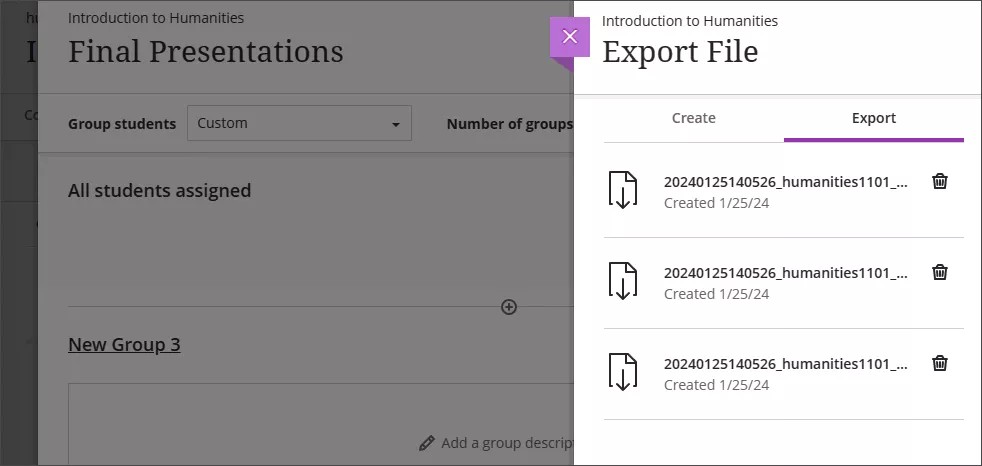Importar e exportar grupos e membros
Você pode criar grupos em massa ou adicionar membros do grupo em cursos Ultra importando um arquivo CSV (valores separados por vírgula). Esse recurso também permite que você exporte de grupos e membros para um arquivo CSV.
Acesse o painel Importar conjuntos de grupos na guia Grupos
Você pode criar conjuntos de grupos importando um arquivo CSV da guia Grupos. Quando você atribui uma avaliação a um conjunto de grupos, é possível importar um arquivo CSV. Isso permite que você atribua a um conjunto de grupos existente ou crie um novo ao elaborar uma avaliação.
Na guia Grupos, selecione Importar conjunto de grupos para abrir o painel lateral que contém os modelos a serem usados:
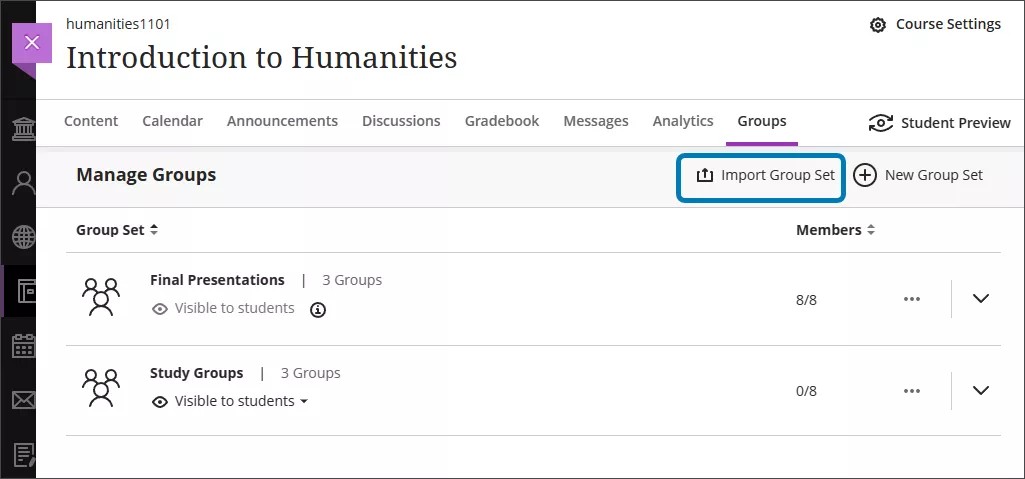
Depois de selecionar Importar conjunto de grupos, o painel Importar conjuntos de grupos é aberto. A partir daqui, você pode dividir sua turma em grupos menores de Alunos.
Importar conjuntos de grupos do painel Importar conjuntos de grupos
No painel Importar conjuntos de grupos, selecione Baixar conjuntos de grupos modelo para baixar o modelo CSV necessário para importar grupos.
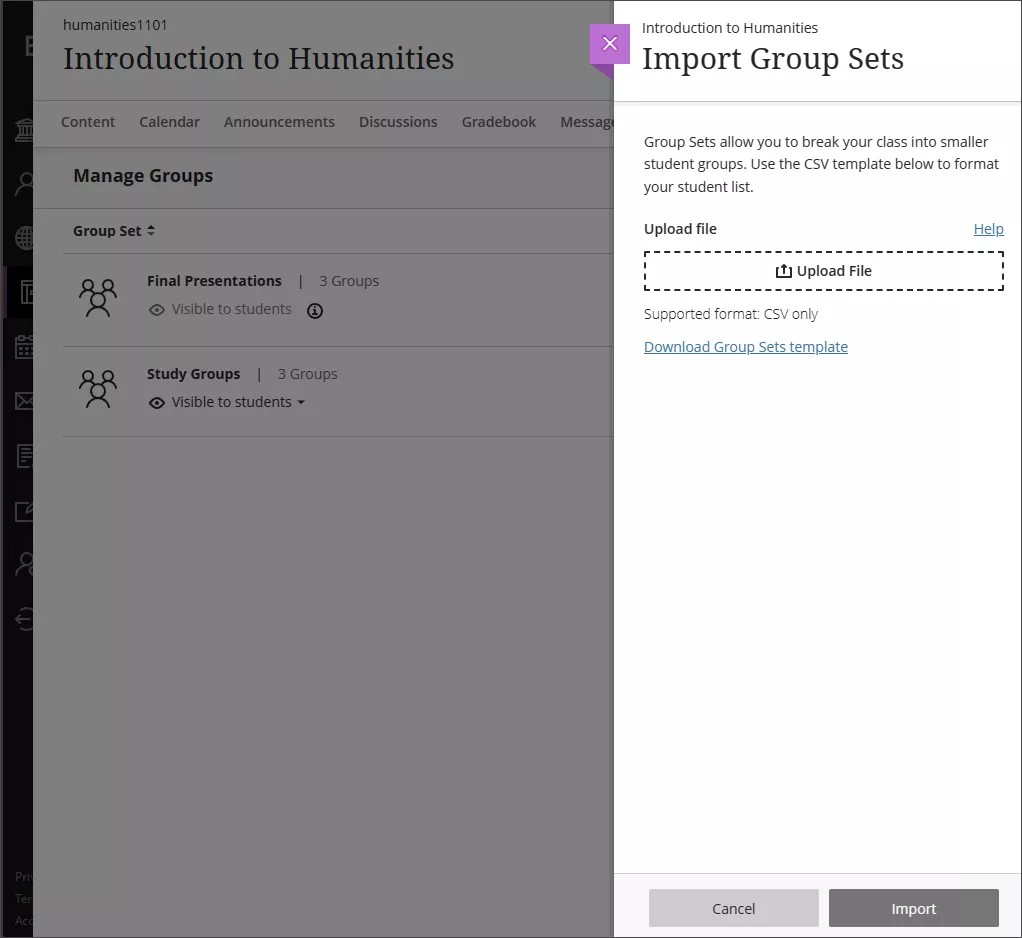
O CSV tem cinco colunas. As colunas obrigatórias são marcadas com um asterisco.

Código de grupo*
Os códigos de grupo são identificadores alfanuméricos exclusivos usados apenas para fins de importação. Códigos de grupos fornecem uma forma exclusiva de identificar cada grupo caso eles tenham o mesmo nome. Você pode atribuir qualquer código de grupo que desejar.
Título*
O nome do grupo dentro do conjunto de grupos.
Descrição
Um campo opcional para fornecer uma descrição do grupo.
Conjunto de grupos*
Os conjuntos de grupos são grupos menores de Alunos dentro do conjunto de grupos.
Autoinscrição*
Digite Y se quiser que os alunos possam se inscrever em grupos; digite N se quiser atribuir Alunos a grupos por conta própria.
Preencha o CSV com os conjuntos de grupos que você gostaria de criar. Agora você pode importar os conjuntos de grupos acessando o painel Importar conjuntos de grupos. Selecione Carregar arquivo e procure o CSV no seu dispositivo ou selecione e arraste o arquivo para o retângulo Carregar arquivo. Selecione Importar na parte inferior do painel.
A importação dos grupos levará algum tempo. Você pode atualizar sua tela para verificar se os grupos foram importados. Você também receberá um e-mail de confirmação quando a importação for concluída.
Acesse o painel Importar grupos ou membros na visualização Conjuntos de grupos
Selecione o grupo para o qual você gostaria de importar grupos ou membros na guia Grupos.
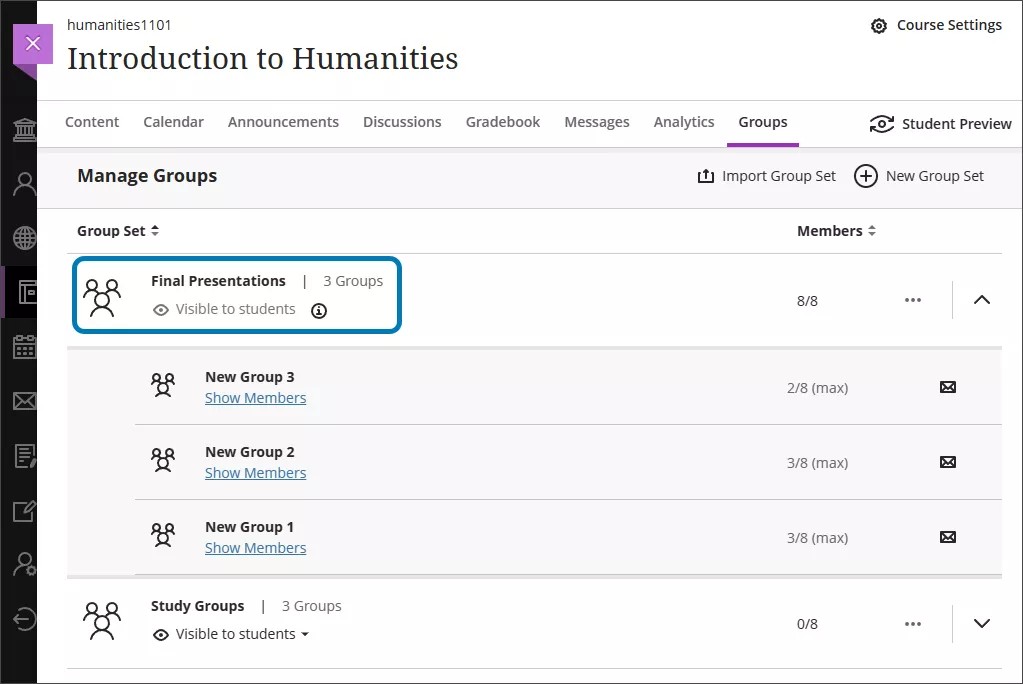
Agora você está na visualização Conjuntos de Grupos.
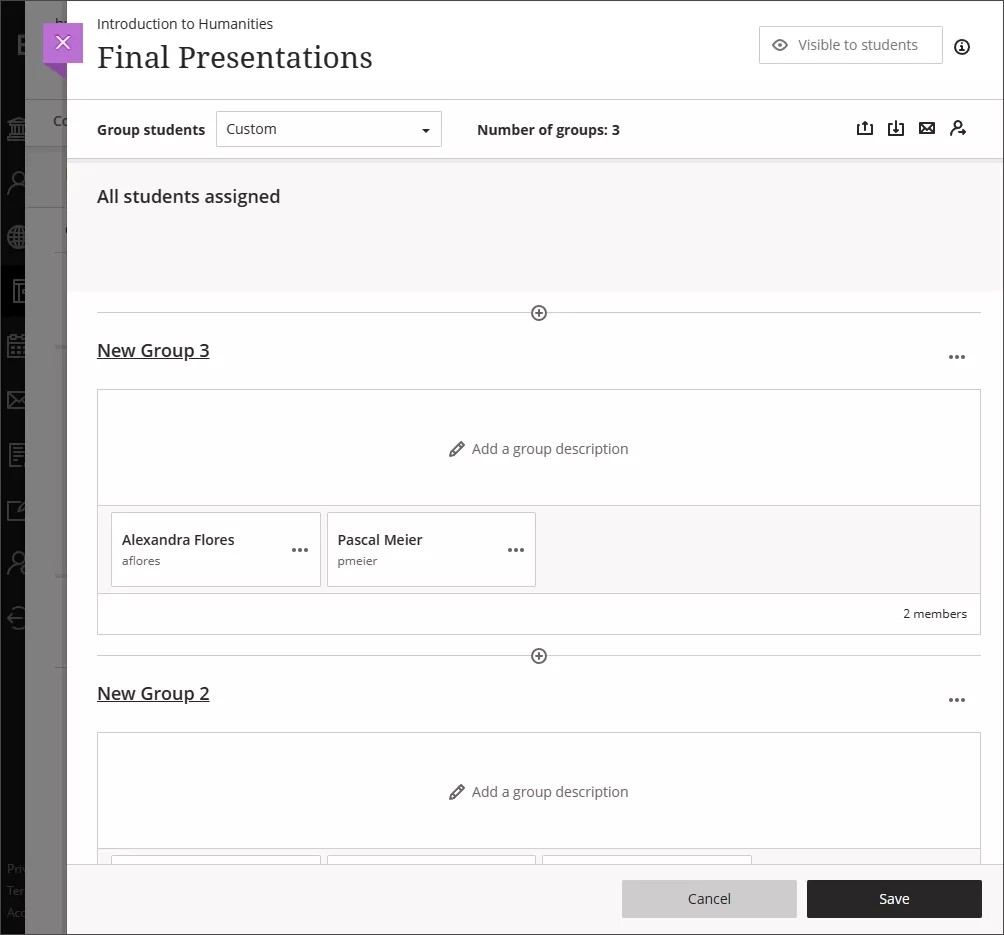
Importar conjuntos de grupos ou membros do painel Importar grupos ou membros
Você pode importar grupos ou membros do painel Importar grupos ou Membros. Você pode baixar dois modelos diferentes:
Um modelo para criar grupos.
Um modelo para importar membros para grupos Em ambos os modelos, todas as células obrigatórias são marcadas com um asterisco.
Modelo de criação de grupo
Selecione a guia Criar grupos no painel Importar grupos ou membros.
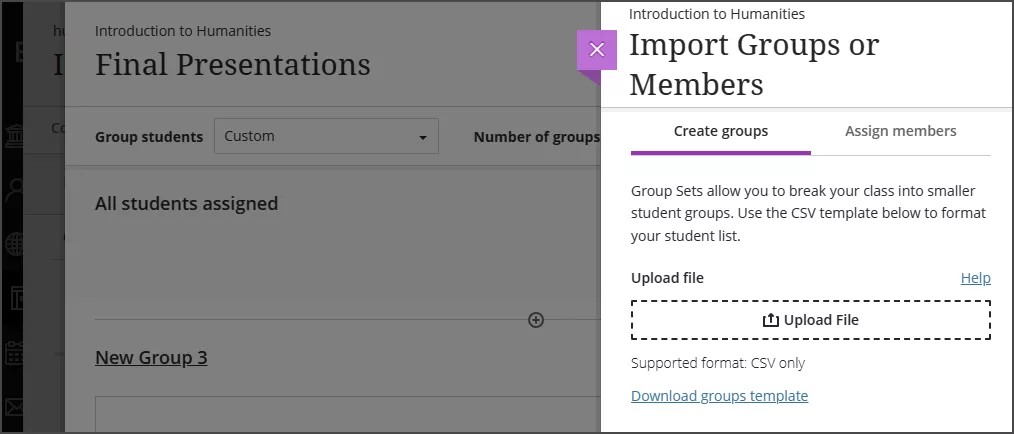
Selecione Baixar modelo de grupos e baixe o modelo. O CSV tem cinco colunas.
As colunas obrigatórias são marcadas com um asterisco.

Código de grupo*
Os códigos de grupo são identificadores alfanuméricos exclusivos usados apenas para fins de importação. Códigos de grupos fornecem uma forma exclusiva de identificar cada grupo caso eles tenham o mesmo nome. Você pode atribuir qualquer grupo que desejar.
Título*
O nome do grupo dentro do conjunto de grupos.
Descrição
Um campo opcional para fornecer uma descrição do grupo.
Conjunto de grupos*
Os conjuntos de grupos são grupos menores de Alunos dentro do conjunto de grupos.
Autoinscrição*
Digite Y se quiser que os alunos possam se inscrever em grupos; digite N se quiser atribuir Alunos a grupos por conta própria.
Preencha o CSV com os conjuntos de grupos que você gostaria de criar. Acesse o painel Criar grupos. Selecione Carregar arquivo e procure o CSV no seu dispositivo ou selecione e arraste o arquivo para o retângulo Carregar arquivo. Selecione Importar na parte inferior do painel.
A importação dos grupos levará algum tempo. Você pode atualizar sua tela para verificar se os grupos foram importados. Você também receberá um e-mail de confirmação quando a importação for concluída.
Importar membros para o modelo de grupos
Selecione a guia Atribuir membros no painel Importar grupos ou Membros.
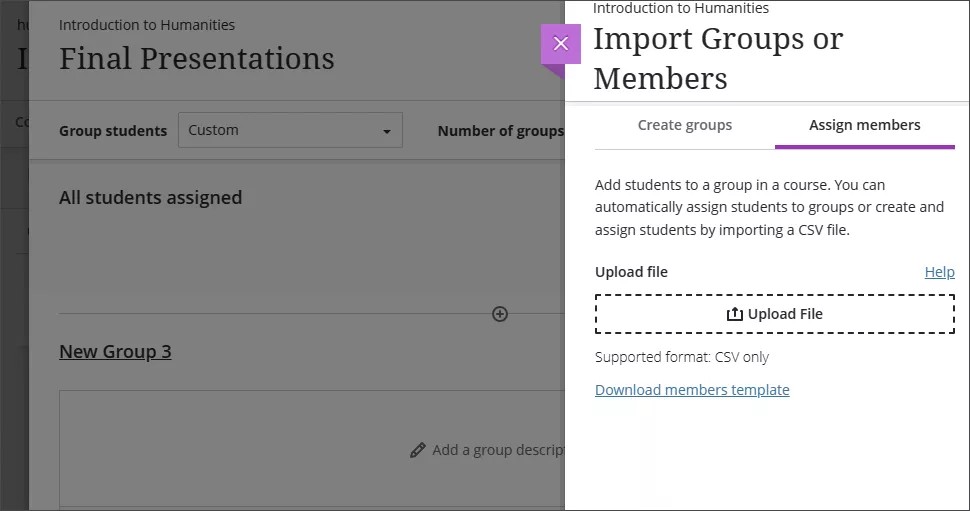
Selecione Baixar modelo de membros e baixe o modelo.
O CSV tem seis colunas. As colunas obrigatórias são marcadas com um asterisco.
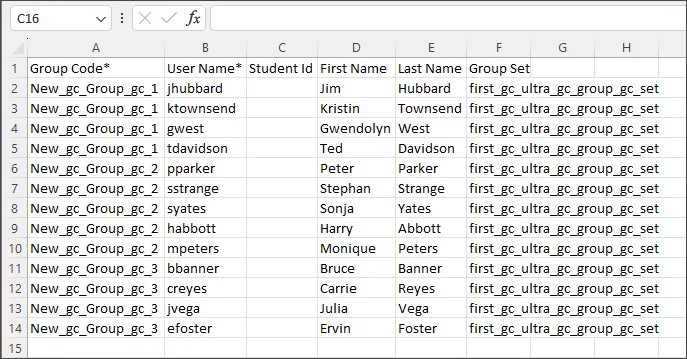
Código de grupo*
Os códigos de grupos são identificadores alfanuméricos exclusivos usados apenas para fins de importação. Códigos de grupos fornecem uma forma exclusiva de identificar cada grupo caso eles tenham o mesmo nome. Você pode atribuir qualquer grupo que desejar.
Nome de usuário*
O nome de usuário do aluno que você está atribuindo a um grupo.
ID do aluno
Se disponível, o número de identificação do aluno.
Primeiro nome
Nome próprio ou nome próprio do aluno.
Sobrenome
Sobrenome ou sobrenome do aluno.
Conjunto de grupos
Os conjuntos de grupos são grupos menores de Alunos dentro do conjunto de grupos.
Preencha o CSV com os alunos que você gostaria de atribuir. Você deve atribuir todos os alunos a grupos. Acesse a guia Atribuir membros no painel Importar grupos ou membros. Selecione Carregar arquivo e procure o CSV no seu dispositivo ou selecione e arraste o arquivo para o retângulo Carregar arquivo. Selecione Importar na parte inferior do painel.
A importação de alunos levará algum tempo. Você pode atualizar sua tela para verificar se os alunos foram importados. Você também receberá um e-mail de confirmação quando a importação for concluída.
Exportar grupos
Depois que os grupos forem criados, você poderá exportá-los da página Conjuntos de grupos para editar o CSV e importá-los novamente mais tarde.
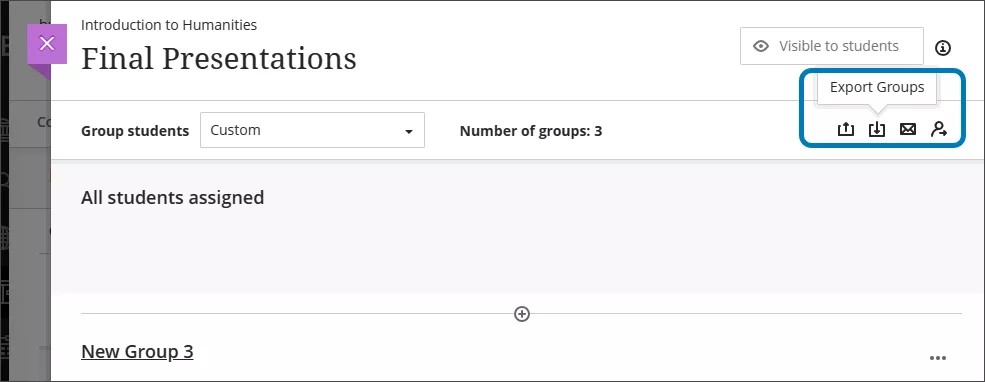
Você pode exportar arquivos CSV de grupos ou membros ou ambos os arquivos ao mesmo tempo.
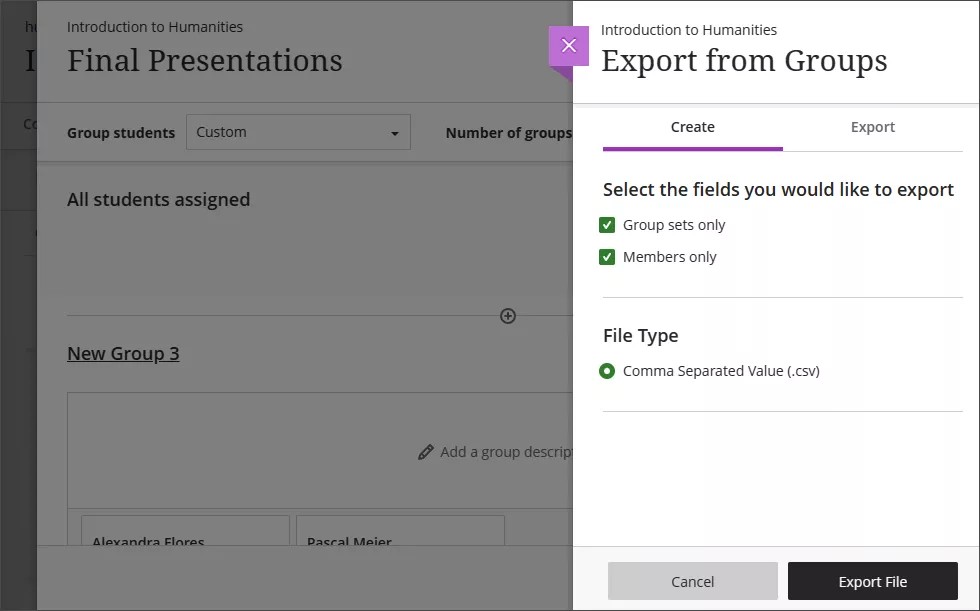
Selecione Exportar grupos para abrir o painel Exportar. Na guia Criar, marque as caixas para exportar conjuntos de grupos, membros ou ambos. Selecione Exportar arquivo. Seu arquivo agora está na fila para exportar. Você receberá um e-mail quando a exportação for concluída.
Quando a exportação for concluída, selecione Exportar grupos na página Conjuntos de grupos novamente para abrir o painel Exportar. Selecione a guia Exportar. Os grupos e membros exportados serão exibidos como arquivos zip. Selecione qualquer arquivo exportado da lista para baixar para o seu dispositivo. Os arquivos CSV estão dentro do arquivo zip.